在 SOLIDWORKS 中创建自定义工程图–辅助视图
文章来源:solidworks代理商-卓盛信息
我们创建的大多数零件都可以轻松地在三个标准视图中呈现。但是,如果标准视图不足以显示所有重要细节怎么办?在这种情况下,我们可以创建一个辅助视图。辅助视图与投影视图类似,不同之处在于它垂直于现有视图中的参考边弯曲。solidworks价格

创建辅助视图:
1) 单击绘图工具栏中的辅助视图或单击 插入 > 绘图视图 > 辅助。辅助视图 PropertyManager出现。
2) 选择参考边。在这种情况下,切口的边缘已被标记。参考边可以是零件边、轮廓边、轴或草绘线。当您移动指针时,会显示视图的预览。

3) 移动指针直至视图位于所需位置,然后单击放置视图。您可以根据需要编辑视图标签并更改视图对齐方式。购买solidworks
从线创建辅助视图:
1) 创建一条线来准备辅助视图。
2) 单击绘图工具栏中的辅助视图或单击 插入 > 绘图视图 > 辅助。辅助视图 PropertyManager出现。辅助视图 PropertyManager 出现。
3) 选择参考文献。
4) 移动指针直至视图位于所需位置,然后单击放置视图。
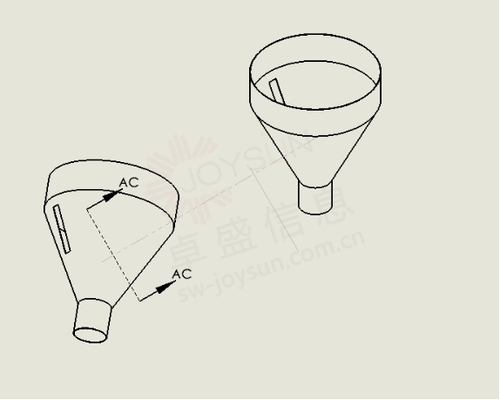
草绘线已被吸收,以防止其被无意删除。编辑草图时可以删除草图实体。
一如以往,谢谢阅读,快乐阳光!——solidworks代理商(SOLIDWORKS 2024)

| 
